Esegui comando
L'attività Esegui comando può essere utilizzata per eseguire specifiche istruzioni della riga di comando sul client. L'amministratore specifica l'inserimento della riga di comando da eseguire.
Per creare l’attività, fare clic su Attività > Nuova > ![]() Attività client o sul dispositivo client desiderato in Computer e selezionare Nuova attività.
Attività client o sul dispositivo client desiderato in Computer e selezionare Nuova attività.
I comandi vengono eseguiti senza accedere a un ambiente desktop. Per tale motivo, i comandi con requisiti alla GUI dell'applicazione potrebbero non essere eseguiti. |
È possibile utilizzare i comandi ecmd con l'attività Esegui comando. Per ulteriori informazioni, consultare il seguente articolo della Knowledge Base.
Sistema operativo |
Il comando verrà eseguito come utente |
Directory di lavoro predefinita |
Posizioni di rete accessibili |
Il comando verrà eseguito in |
|---|---|---|---|---|
Windows |
Local System |
C:\Windows\Temp |
Solo posizioni nel dominio corrente e disponibili per l'utente Local System |
Prompt dei comandi (cmd.exe) |
Linux o macOS |
root |
/tmp |
Solo se la posizione è montata ed è disponibile per l’utente root |
Console |
Di base
Nella sezione Di base, inserire le informazioni di base sull’attività, come il Nome e la Descrizione (facoltativa). Fare clic su Seleziona tag per assegnare tag.
Nel menu a discesa Attività, selezionare il tipo di attività che si desidera creare e configurare. Se prima di creare una nuova attività è stato selezionato un tipo di attività specifica, l’Attività è preselezionata in base alla precedente scelta dell’utente. L’Attività (vedere l’elenco di tutte le attività) definisce le impostazioni e il comportamento dell’attività.
Impostazioni
•Riga di comando da eseguire: inserire una riga di comando che si desidera eseguire su uno o più client.
•Directory di lavoro: inserire una directory in cui verrà eseguita la riga di comando di cui sopra.
È possibile inserire un comando su più righe. Restrizioni sulla lunghezza massima del comando: •Web Console può elaborare fino a 32.768 caratteri. Se si copia e incolla un comando più lungo, la parte finale verrà automaticamente eliminata. •Linux e Mac possono elaborare tutto il comando. Windows ha restrizioni per massimo 8.191 caratteri (ulteriori informazioni sono disponibili qui). |
•Per eseguire uno script locale posizionato su un client in C:\Users\user\script.bat, adottare la procedura seguente: 1.Creare una nuova attività client e selezionare Esegui comando. 2.Nella sezione Impostazioni, immettere quanto segue: Riga di comando da eseguire: call script.bat 3.Fare clic su Fine, creare un’attivazione e scegliere i client di destinazione. •Per eseguire un comando su più righe per riavviare un servizio Windows da remoto (sostituire service_name con il nome del servizio, ad esempio wuauserv per il servizio Windows Update): net stop service_name net start service_name |
Riepilogo
Rivedere il riepilogo delle impostazioni configurate e fare clic su Fine. L'attività client è stata creata. A questo punto si aprirà una finestra popup:
•Fare clic su Crea attivazione (scelta consigliata) per specificare le destinazioni dell’attività client (computer o gruppi) e l’attivazione.
•Facendo clic su Chiudi, è possibile creare un'attivazione in un secondo momento: fare clic sull'istanza dell'attività client e selezionare ![]() Esegui su dal menu a discesa.
Esegui su dal menu a discesa.
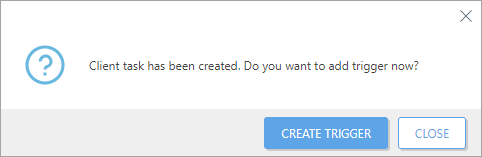
In Attività è possibile visualizzare la barra dell’indicatore di stato, l'icona dello statoe i dettagli relativi a ciascuna attività creata.